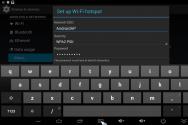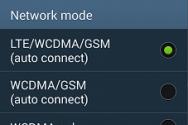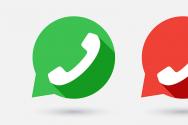Стандартні роз'єми системного блоку. Типи портів комп'ютера: види роз'ємів і адаптерів
Сьогодні я розповім про роз'єми на системному блоці, Які бувають і для чого вони там потрібні. З часів коли з'явилися перші комп'ютери, багато роз'єми пішли в небуття, а багато інших з'явилося зовсім недавно. Як розібратися який роз'єм для чого потрібен і чи потрібні вони взагалі?
Насправді немає нічого складного. І якщо ви коли-небудь стикалися із збіркою системного блоку або підключенням до нього кабелів, то напевно задавалися питанням для чого їх так багато і що туди потрібно підключати.
І так приступимо до вивчення роз'ємів системного блоку. Для цих цілей я буду використовувати зображення середньостатистичного системного блоку
А тепер розглянемо кожен роз'єм докладніше. Почнемо зверху вниз по порядку. Першим в списку буде гніздо для підключення кабелю живлення:
 Стандартний кабель живлення, Таким кабелем підключаються всі комп'ютерні пристрої починаючи від принтерів і сканерів, закінчуючи факсами і моніторами.
Стандартний кабель живлення, Таким кабелем підключаються всі комп'ютерні пристрої починаючи від принтерів і сканерів, закінчуючи факсами і моніторами.
Дуже зручний кабель, різниться між собою тільки довжиною проводу і товщиною перетину дроту. Відповідно чим товще кабель, тим велике навантаження він може витримати.
 Роз'єм PS / 2 використовується для підключення мишки і клавіатури. За своїм візуальним виглядом вони абсолютно однакові, різниця тільки в їх забарвленні. Зелений порт - для підключення мишки, фіолетовий порт - для підключення клавіатури.
Роз'єм PS / 2 використовується для підключення мишки і клавіатури. За своїм візуальним виглядом вони абсолютно однакові, різниця тільки в їх забарвленні. Зелений порт - для підключення мишки, фіолетовий порт - для підключення клавіатури.
У сучасних материнських платах можна зустріти один порт PS / 2 який забарвлений відразу двома кольорами, зеленим і фіолетовим, це говорить про те, що до нього можна підключити або мишку, або клавіатуру.
 COM порт - колись був задіяний для підключення мишки, модемів, сканерів. Зараз цей порт практично не використовується.
COM порт - колись був задіяний для підключення мишки, модемів, сканерів. Зараз цей порт практично не використовується.
За останні 7 років, доводилося користуватися цим портом кілька разів. Для підключення до нього датчиків температури. Саме через цей порт зчитувалися накопичені на ньому дані. Так само через цей порт підключав приставку для супутникових антен (оновлював прошивку).

 VGA порт - для підключення монітора. Порт дуже схожий на попередній, проте має три ряди контактів і завжди пофарбований в синій колір. Багато років цим портом користуються для підключення моніторів.
VGA порт - для підключення монітора. Порт дуже схожий на попередній, проте має три ряди контактів і завжди пофарбований в синій колір. Багато років цим портом користуються для підключення моніторів.
Зараз дуже активно впроваджуються нові відеокарти з портом DVI (фото праворуч). При виборі монітора з таким кабелем раджу уважно перевіряти який саме DVI порт у вас в материнської плати, Так як їх буває не менше п'яти різних видів.
 LPT порт - раніше використовувався для підключення принтера або сканера. Зараз цей порт морально застарів і їм ніхто не користується.
LPT порт - раніше використовувався для підключення принтера або сканера. Зараз цей порт морально застарів і їм ніхто не користується.
На зміну застарілому LPT порту прийшов новий, більш функціональний - USB порт. У сучасних материнських платах цей порт не встановлюється за непотрібністю.
 USB порт - самий широко використовуваний роз'єм в будь-якому сучасному комп'ютері. До цього роз'єму можна підключити мишку, клавіатуру, фотоапарат, флешку, принтер, сканер, відеокамери і багато чого ще.
USB порт - самий широко використовуваний роз'єм в будь-якому сучасному комп'ютері. До цього роз'єму можна підключити мишку, клавіатуру, фотоапарат, флешку, принтер, сканер, відеокамери і багато чого ще.
Розрізняються два види USB портів - USB 2.0 і USB 3.0. У USB 3.0 всередині порт забарвлений в синій колір, цей порт має більшу пропускну швидкість. USB 2.0 порти мають білий і чорний колір.
 Мережевий порт - для підключення мережевого кабелю
. В цей порт підключається кабель від провайдера, який вам надає послугу інтернет.
Мережевий порт - для підключення мережевого кабелю
. В цей порт підключається кабель від провайдера, який вам надає послугу інтернет.
Такі ж порти присутні в вашому роутере (якщо ви його використовуєте). За допомогою цього порту можна.
Роз'єми для підключення аудіо пристроїв. Для підключення колонок, навушників, мікрофонів і т.д.
Червоний роз'єм для підключення мікрофона, зелений роз'єм для підключення колонок (навушників), блакитний роз'єм - лінійний вихід (для передачі звукового сигналу на інший пристрій).
Описано найосновніші роз'єми, які присутні практично на кожному системному блоці. Можливо на вашому системному блоці є роз'єми, які не описані в цій статті, якщо це так і ви не знаєте для чого потрібні ці роз'єми, прикріплюйте фото до коментарю, я обов'язково вам допоможу.
Шановний новачок Інфобізнес, Ваше перше знайомство з пристроєм персонального комп'ютера відбулося. Тепер Ви знаєте які компоненти включає системний блок персонального комп'ютера (ПК), які зовнішні пристрої до нього підключаються. А як фізично підключаються компоненти ПК і зовнішні пристрої? Для цієї мети використовуються
В архітектурі ПК реалізований магістральної-модульний принцип побудови комп'ютера. Модульний принцип дозволяє змінювати конфігурацію комп'ютера і проводити його модернізацію. Встановлення додаткових плат розширення надає таку можливість. Крім установки необхідних користувачеві звукових карт, відеокарт, внутрішніх модемів та ін., Надається можливість підключати додаткові нестандартні зовнішні пристрої (Web-камери, цифрові фотоапарати та ін.).
Модульна організація спирається на магістральний (шинний) принцип обміну інформацією між пристроями. Магістральний принцип побудови полягає в тому, що всі пристрої управляються і обмінюються інформацією через одну загальну магістраль (системну шину комп'ютера), яка включає три шини. Одна шина для обміну даними, інша для передачі адреси, третя - для управління.
Схематично ПК можна представити в такому вигляді:

Системну шину комп'ютера (магістраль) Спрощено можна уявити як набір кабелів і електричних провідників на системній платі ПК.
Материнську плату з використовуваними слотами і шинами можна уявити:

північний міст - це системний контролер. Він відповідає за обмін інформацією з процесором, оперативною пам'яттю і відеоадаптером (графічним контролером).
південний міст- це функціональний контролер (контролер вводу-виводу). До нього через відповідні роз'єми підключаються жорсткі диски, оптичні накопичувачі, Аудіосистема, мережева плата, клавіатура, миша і т.д.
В реалії всередині системного блоку ПК з'єднання компонент здійснюється за допомогою слотів (спеціальних роз'ємів), кабелів, шлейфів (плоских кабелів), пучків проводів, які закінчуються роз'ємами:

Сама материнська плата виглядає так:
Зовнішні пристрої підключаються до роз'ємів і гніздах, розташованих на зовнішній стороні системного блоку ПК (задній і лицьового боку) або ноутбука (з боків або ззаду):
Відповідні роз'єми виглядають наступним чином:

 кабелі живлення (220 в)
кабелі живлення (220 в)
 Блок живлення ноутбук ASUS
Блок живлення ноутбук ASUS

Штекери PS / 2 для підключення клавіатури (фіолетовий) і миші (зелений).
 LPT- кабель. LPT-порт (паралельний порт) головним чином використовувався для підключення принтерів. Сучасні моделі принтерів передбачають підключення до USB-порту.
LPT- кабель. LPT-порт (паралельний порт) головним чином використовувався для підключення принтерів. Сучасні моделі принтерів передбачають підключення до USB-порту.
 COM-порт (послідовний порт) в основному використовується для підключення модемів.
COM-порт (послідовний порт) в основному використовується для підключення модемів.
 Кабель USB. USB-порт був розроблений пізніше вищеназваних портів. Через USB-порт підключаються більшість периферійних пристроїв: модеми, принтери, сканери, флешки, що переносяться жорсткі диски, цифрові фотоапарати та ін.
Кабель USB. USB-порт був розроблений пізніше вищеназваних портів. Через USB-порт підключаються більшість периферійних пристроїв: модеми, принтери, сканери, флешки, що переносяться жорсткі диски, цифрові фотоапарати та ін.
Кабель VGA. Використовується для підключення монітора.

Кабель для підключення до мережі Інтернет (Інтранет) ( роз'єм RJ-45)

Типи роз'ємів слотів, Використовувані на материнській платі (ISA або EISA, PCI, AGP):
Слоти з роз'ємом PCI (мама):

і звукова карта зроз'ємом PCI (тато):

роз'єми PCI використовуються для підключення внутрішнього модему, звукової карти, мережевої карти, SCSI-контролера дисків.
 Слоти з роз'ємом ISA (ненька). Інтерфейс ISA застарів. У сучасних ПК він, як правило, відсутня.
Слоти з роз'ємом ISA (ненька). Інтерфейс ISA застарів. У сучасних ПК він, як правило, відсутня.
Діагностична плата PCISA FlipPOST з роз'ємами PCI і ISA (тато) компанії PCZWiz
Слот з роз'ємом AGP (Тато - вгорі, мама - внизу).

Інтерфейс AGP призначений для підключення відеоадаптера до окремої шині, з виходом безпосередньо на системну пам'ять.
Слот з роз'ємом UDMA (Тато - справа, мама - зліва).

До нього підключаються жорсткі диски і не тільки.
Слід зазначити, що кожен тип слота має свій колір. Відкривши доступ до материнської плати, Ви легко можете зорієнтуватися. Але краще, щоб це Вам не знадобилося. А ось кабелі, які підключають зовнішні пристрої до ПК, «треба знати в обличчя». Пам'ятайте, що мама і тато роз'єму повинні бути одного кольору. Завжди пам'ятайте про збіг кольору тата і мами роз'ємів або знайте, що позначають кольори роз'ємів на корпусі ПК (ноутбука).
Взяти, приміром, стандартну звукову карту:
Лінійний вихід звуку на динамік завжди зеленого кольору.
Лінійний вхід для посилення звуку завжди синього кольору.
Роз'єм підключення мікрофона завжди рожевого кольору.
Подстать їм і штекери:
 Кольорове виконання роз'ємів буде Вам на допомогу. Правда, кольору у виробників ПК не уніфіковані. Наприклад, у одних роз'єм підключення клавіатури може бути фіолетовий, у інших - червоний або сірий. Тому звертайте увагу на спеціальні символи, якими позначені роз'єми. В цьому випадку Вам не важко буде дізнатися :
Кольорове виконання роз'ємів буде Вам на допомогу. Правда, кольору у виробників ПК не уніфіковані. Наприклад, у одних роз'єм підключення клавіатури може бути фіолетовий, у інших - червоний або сірий. Тому звертайте увагу на спеціальні символи, якими позначені роз'єми. В цьому випадку Вам не важко буде дізнатися :

Інтерфейсні кабелі зовнішніх пристроїв унікальні. В іншій роз'єм на ПК Ви його не встаючи (конструкція і кількість гнізд різне). Все це допоможе Вам без підказки кого-небудь переміщати Ваш ПК (ноутбук) з місця на місце. Ви зможете правильно підключати пристрої та кабелі до ПК. Сподіваюся, що викладений матеріал Вам в цьому допоможе.
Тепер Ви знаєте, що таке порти ПК, слоти ПК, роз'єми ПК, кабелі ПК. Більш детальну інформацію про роз'єми і їх використанні з прекрасною кольоровою ілюстрацією можна отримати
Якщо Ви новачок незалежно від віку, залиште, будь ласка, свій коментар. А якщо Ви пенсіонер, то вкажіть це. Адже ми з Вами колеги! Треба допомагати один одному!
 роз'єм відеоадаптер має два види виконання - для аналогових і для цифрових моніторів. Аналоговий роз'єм служить для підключення монітора і має 15 контактних отворів в три ряди.
роз'єм відеоадаптер має два види виконання - для аналогових і для цифрових моніторів. Аналоговий роз'єм служить для підключення монітора і має 15 контактних отворів в три ряди.
Цифровий роз'єм DVI має 24 контактних отвори в три ряди.
Малюнок 4 - Задня панель системного блоку
 Звукових роз'ємів. Для підключення звукових пристроїв служать три круглих гнізда діаметром 3,5 мм. Кожне гніздо розраховане на передачу двох звукових каналів. Відповідно, до трьох гнізд можна підключити 6-канальний комплект об'ємного звучання: дві фронтальні колонки, дві тилові, одну центральну і одну басову (сабвуфер).
Звукових роз'ємів. Для підключення звукових пристроїв служать три круглих гнізда діаметром 3,5 мм. Кожне гніздо розраховане на передачу двох звукових каналів. Відповідно, до трьох гнізд можна підключити 6-канальний комплект об'ємного звучання: дві фронтальні колонки, дві тилові, одну центральну і одну басову (сабвуфер).
Існують і інші варіанти підключення звукових пристроїв. Наприклад: до одного гнізда підключаються стереоколонки, до іншого - мікрофон, а до третього - зовнішній підсилювач. Таку комбінацію використовують, наприклад, коли треба виконати звукозапис.
У сучасних моделей комп'ютерів роз'єми для підключення колонок і мікрофона, а також роз'єми USB знаходяться і на передній панелі.
Вибір варіанту підключення виконують програмно.
«На око» звукові роз'єми розрізняються кольором гнізд: зелене, рожеве і блакитне. Якщо пара звукових колонок або стереонавушники - все що вам необхідно на перших порах, підключайте їх до зеленого (середнього) гнізда.
Підключаючись «наосліп», потрібне гніздо можна виявити методом проб і помилок. Послідовно вставляйте штекер в усі гнізда, поки не почуєте звук. Попадання не в те гніздо не тягне за собою ніяких негативних
наслідків.
Роз'єм IEEE 1394 (FireWire). Цей про сучасний інтерфейс призначений для підключення високошвидкісних зовнішніх пристроїв типу цифрових фото і відеокамер. Він має дуже велику пропускну здатність. Як і інтерфейс USB, інтерфейс IEEE 1394 допускає «гаряче» підключення. Забезпечує швидкість обміну до 50 Мбайт / с.
 |
Роз'єм IEEE 1394 можна зустріти далеко не на всякому комп'ютері. Він істотно здорожує системну плату, тому на платах нижнього цінового рівня його не реалізують. Обов'язковий для більшості нових плат, випущених з початку 2003 року.
Без інтерфейсу IEEE 1394 можна обійтися, якщо замінити його інтерфейсом USB 2.0, який теж дозволяє передавати великі масиви даних з високою швидкістю. Однак це можливо тільки для комп'ютерів, що працюють під управлінням операційної системи Windows ХР версії SP1 (2003 рік) або більш пізньої.
роз'єм LPT. Цей тип інтерфейсу теж давно застарів. У минулому він служив для підключення високопродуктивних принтерів. Сьогодні його функції успішно виконує інтерфейс USB.
Існує безліч різних USB-пристроїв. Для коректної роботи пристрою або не потрібна установка ніяких спеціальних програм, Або вона не обов'язкова, або автоматизована.
Якщо до кожного зі старих портів можна було підключити тільки один пристрій, то на один USB-порт можна підключити до 127 пристроїв. Швидкість обміну даними у останньої модифікації шини USB 2.0- до 60 Мбайт / с. Передбачається, що з часом всі пристрої будуть підключатися до роз'ємів типу USB.
Чому в одних випадках говорять про інтерфейс USB, в інших - про порт USB, а по-третє про роз'ємах USB.
Інтерфейс - поняття теоретичне. Це спосіб взаємодії пристроїв, тобто стандарт. На практиці інтерфейси треба якось реалізовувати в металі. Для цього і призначені порти.
Порт - це пристрій. Зазвичай його вбудовують в системну плату. Підключення до порту означає підключення до комп'ютера відповідно до вимог певного інтерфейсу.
Назовні порти виходять роз'ємами, до яких фізично стикуються зовнішні пристрої. виняток становлять бездротові інтерфейси, Де немає роз'ємів.
Роз'єм RJ-45. Цей роз'єм дуже схожий на телефонний, тільки помітно більшими. Він служить для підключення комп'ютера до локальної мережі. Інтерфейс локальної мережі може бути як вбудований в системну плату, так і представлений окремою мережевою картою. В останньому випадку місце розташування роз'єму на задній стінці системного блоку може бути різна, на малюнку 4.
![]()
Роз'єм СОМ. Цей застарілий тип інтерфейсу служить для підключення зовнішніх пристроїв. Комп'ютер зазвичай має два порти цього типу і два роз'єми, що розрізняються кількістю контактних отворів. Першими кандидатами на підключення до цих роз'ємів були миші, малопродуктивні принтери і зовнішні модеми.
 |
Усередині системного блоку (малюнок 3) розміщується материнська плата, на яку встановлюються процесор, модулі оперативної пам'яті і карти розширення. За допомогою спеціальних шлейфів до материнської плати підключають жорсткий диск, привід компакт-дисків і дисковод. Для забезпечення електроживленням всіх пристроїв в системний блок також монтується блок живлення.
За конструкцією системні блоки діляться на кілька видів:
· Настільні (DeskTop);
· Наколінні (LарТор) (4-8 кг);
· Блокнотние (NoteBook) (1-2 кг);
· Суперблокнотние (SubNoteBook) (0,5-1 кг).
У дужках наведена приблизна маса системного блоку, а для NoteBook - всього комп'ютера.
3.2. Основними вузлами системного блоку (малюнок 3):
3.2.1. Материнська плата (Системна або головна плата).
Відеокарта (Відеоадаптер).
Звукова карта.
Блок живлення.
Дисковод CD (DVD).
Вінчестер (жорсткий диск).
3.2.1. Материнська плата (Рисунок 5)- це самостійний комплекс різних пристроїв, які координують роботу всіх внутрішніх компонентів ПК і взаємодіє через переривання з іншими зовнішніми пристроями. Обов'язковими атрибутами материнської плати є:
· мікропроцесор,
· оперативна пам'ять,
· мікрорсхема BIOS,
· контролер клавіатури,
· роз'єми розширення.
Її назва походить від англійського motherboard (або mainboard), що в перекладі означає «головна плата». Крім портів і слотів материнська плата містить чіпсет (набір мікросхем), що відповідає за злагоджену роботу центрального процесора і інших складових комп'ютера, а також контролери (пристрої, які керують периферійним обладнанням і каналами зв'язку, звільняючи процесор від цих завдань).
Розміри материнської плати нормовані. Також стандартизовані і отвори всередині плати, які з'єднують її з дном корпусу.
При установці материнської плати необхідно, щоб вона не мала контакту з дном і бічними металевими сторонами корпусу через імовірність виникнення короткого замикання. Гвинти, якими плата кріпиться до корпусу, для безпеки повинні бути прокладені ізолюючими шайбами.

Малюнок 5 - Материнська плата
на системній платі розміщуються:
· роз'єми для підключення вінчестера або HDD (hard disk drive - накопичувач на жорсткому магнітному диску), Одного або декількох - пристроїв для постійного зберігання інформації, найчастіше позначаються в Windows як Диск С, D ...;
· дисковод для компакт-дисків CD-ROM (Compact Disk Read Only Mamory - постійний запам'ятовуючий пристрій на основі компакт-диска) або DVD (Digital Versatile Disk - Універсальний цифровий диск великої місткості): Лазерний дисковод (D :).
· Адаптери зовнішніх пристроїв: контролери, плати, карти, адаптери. Вони призначені для підключення до системного блоку таких зовнішніх пристроїв, як монітор, графічний планшет і т.п.
· сполучні шлейфи: Елементи управління системним блоком - кнопки на передній панелі, індикатори, вбудований динамік; кріпильні елементи конструкції.
· Роз'єми для підключення додаткових пристроїв (Слоти).
· Роз'єм для процесора, CPU (Central Processing Unit, центральний процесорний пристрій) (рисунок 6);

Малюнок 6 - Процесор 300 × 264 - 18k Daily Digital Digesc
До 2002 р головним компонентом персонального комп'ютера, що визначає продуктивність комп'ютерної системи, був мікропроцесор, або центральний процесор - CPU (Central Processing Unit). Мікропроцесор виконує обчислення і обробку даних і, як правило, є однією з найдорожчих мікросхем комп'ютера. У всіх PC-сумісних комп'ютерах використовуються процесори, сумісні з сімейством мікросхем Intel, але випускаються і проектуються вони як самою фірмою Intel, так і компаніями AMD. Раніше були Cyrix і VIA.
До складу мікропроцесора входять:
1. Пристрій керування(УУ): формує і подає в усі блоки машини в потрібні моменти часу певні сигнали управління (керуючі імпульси), обумовлені специфікою виконуваної операції і результатами попередніх операцій; формує адреси осередків пам'яті, використовуваних виконуваної операцією, і передає ці адреси у відповідні блоки комп'ютера; опорну послідовність імпульсів пристрій керування одержує від генератора тактових імпульсів.
2. Арифметико-логічний пристрій(АЛУ): призначений для виконання всіх арифметичних і логічних операцій над числовою і символьної
інформацією.
3. Мікропроцесорна пам'ять(МПП): призначена для короткочасного зберігання записи і видачі інформації безпосередньо в найближчі такти роботи машини, використовуваної в обчисленнях; МПП будується на регістрах і використовується для забезпечення високої швидкодії машини, бо основна пам'ять (ОСП) не завжди забезпечує швидкість запису, пошуку і зчитування інформації, необхідну для ефективної роботи швидкодіючого мікропроцесора.
регістри- швидкодіючі комірки пам'яті різної довжини.
4. інтерфейсна системамікропроцесора: призначена для сполучення з іншими пристроями ПК; включає в себе внутрішній інтерфейс МП, буферні запам'ятовувальні регістри і схеми управління портами вводу-виводу (ПВВ) і системною
шиною.
інтерфейс(Interface) - сукупність засобів сполучення і зв'язку пристроїв комп'ютера, що забезпечує їхню ефективну взаємодію.
Порт введення-виведення(I / O port - Input / Output port) - апаратура сполучення, що дозволяє підключити до мікропроцесора інший пристрій ПК.
5. Генератор тактових імпульсів:генерує послідовність електричних імпульсів; частота генеруючих імпульсів визначає тактову частоту машини. Проміжок часу між сусідніми імпульсами визначає час одного такту роботи машини або просто такт роботи машини. Частота генератора тактових імпульсів (число тактів в секунду: 1МГц \u003d 1млн тактів в сек.) Є однією з основних характеристик персонального комп'ютера і багато в чому визначає швидкість його роботи, бо кожна операція в машині виконується за певну кількість тактів.
Загальна продуктивність системивизначається не тільки так званої тактовою частотою, Тобто швидкістю, з якою працюють елементи на материнській платі, а й кількістю даних, які обробляються в одиницю часу.
До основних характеристик процесора відносяться:
· Швидкодія, яке визначається тактовою частотою процесора - (кількістю операцій виконуваних за 1 сек., що вимірюється в мегагерцах (10 6) і гігагерц (10 9)).Чим вище частота, тим вище можливості процесора з обробки даних. Найперші процесори для комп'ютерів платформи IBM PC мали частоту 4,7 МГц (1981 р). В історії розвитку частоти процесорів наступні: 40 МГц, 66 МГц, 100 МГц, 130 МГц, 166 МГц, 200 МГц, 333 МГц, 400 МГц, 600 МГц, 800 МГц, 1000 МГц і т. Д. До 4ГГц. Тактова частота відображає рівень промислової технології, по якій виготовлявся даний процесор. Вона також характеризує і комп'ютер, тому за назвою моделі мікропроцесора можна скласти досить повне уявлення про те, до якого класу належить комп'ютер.
Бурхливий розвиток процесів почалося з випуску моделі Pentium. За відносно короткий термін з 1994 по 2002 рік тактова частота процесорів для персональних комп'ютерів виросла в 50 разів: від 60 МГц до 3 ГГц.
За перші 14 років існування платформи IBM PC частота процесора зросла всього лише в 12 разів (з 5 до 60 МГц), а за роки (2002 - 2005) можна говорити лише про зростання на 20 - 30%
Таким чином, «революційний» період розвитку процесорів фактично завершено у 2002 р з цього моменту процесор більше не є компонентом, однозначно визначає продуктивність комп'ютерної системи. відтепер на передньому краї технологій знаходяться не процесори, а відеоадаптери.
· Розрядність процесора визначає, скільки бітів в процесорі можуть оброблятися за один такт. Розрядність процесора визначається розрядністю регістрів, в які поміщаються оброблювані дані. Наприклад, якщо регістр має розрядність 2 байта, то розрядність процесора дорівнює 16 (2x8); якщо 4 байта, то 32; якщо 8 байтів, то 64.
Перший мікропроцесор на світлі був 4-розрядних (INTEL 4004). Його створили в 1971 р для використання в японських електронних калькуляторах. Пізніше з'явилися 8-розрядні мікропроцесори, на базі яких в 70-е і 80-е роки зробила багато моделей побутових ПК (APPLE, ATARI, COMMODORE, SPECTRUM, SHARP і багато інших). Потім з'явилися 16-розрядні процесори.
Перехід на 32-розрядні процесори INTEL 80386 стався в кінці 80-х років минулого століття. З тих пір розрядність процесорів в основному не змінювалася і продуктивність комп'ютерних систем залежала здебільшого від робочої частоти.
В останніми роками почалося впровадження 64-розрядних процесорів.
· мікросхема BIOS
Після включення комп'ютера виконуються тестові програми базової системи введення - виведення (BIOS-Basic Input / Output System), які перевіряють роботи пам'яті, апаратних засобів комп'ютера і підключених до нього
пристроїв.
BIOS є одним з основних елементів системної плати. Зазвичай BIOS знаходиться в мікросхемі незалежній пам'яті (ROM BIOS) або флеш-пам'яті (Flash BIOS). У мікросхемі BIOS зберігається код, керуючий всіма компонентами і ресурсами системної плати, а також клавіатурою, відеокартою, дисками, шинами і іншими компонентами. На більшості сучасних системних плат прийнято встановлювати мікросхеми Flash BIOS (флеш-пам'ять), код яких можна перезаписати за допомогою спеціальних програмуючих пристроїв. На мікросхему BIOS зазвичай наклеюється етикетка з інформацією про дату її останнього оновлення, З відомостями про компанію, а також про тип пам'яті (малюнок 7).

Малюнок 7 - Мікросхема Flash ROM компaніі AMI
· локальна шина(Рисунок 8) - многопроводним (кілька десятків провідників, причому ширина кожного з них не перевищують декількох часток мікрометра) кабель, по якому відбувається обмін сигналами між окремими внутрішніми пристроями комп'ютера.
 |
Малюнок 8 - Шини (роз'єми шин)
По кожній лінії шини зазвичай передається один двійковий розряд інформаційного слова, що є елементом даних або адресою. Максимальна пропускна здатність шини забезпечується при числі ліній, що дорівнює сумі числа біт в машинному слові і максимального числа двійкових розрядів адреси, плюс оптимальна кількість ліній для передачі керуючих сигналів.
Шина, що з'єднує процесор, північний міст і оперативну пам'ять, носить назву системна шина.
Системна шина складається з двох частин - шини даних, призначеної для передачі даних і програм, і шини адрес, яку процесор використовує для передачі північному мосту відомостей про місцезнаходження в оперативній пам'яті необхідної інформації. Зазвичай адресна шина складається з 32 або 36 ліній, а шина даних - з 64 ліній.
У червні 1992 року Intel розробляє нову шину для підключення периферійних пристроїв - PCI шина PCI ( 32-розрядна системна шина з можливістю розширення до 64 розрядів, взаємодія через яку відбувається без участі ЦП). Ця шина на відміну від VL-Bus є процессоронезавісімой. Ця шина має розрядність 32 біта, працює на частоті 33 МГц, забезпечуючи, таким чином, пропускну здатність 133 Мбайт / с. Крім того, є реалізації 66 МГц 64-бітної PCI, але в звичайних PC такий різновид не використовується, вона зазвичай використовується в серверах і високопродуктивних робочих станціях (наприклад, для обробки відео). Сьогодні PCI-Express - основна шина сучасного комп'ютера і, ймовірно, ще довго такою залишиться. Сьогодні практично всі плати розширення виконують в роз'єм PCI, крім плат відеоконтроллёров. Це пов'язано з тим, що саме відеосистема - найвимогливіша до пропускної спроможності шини обміну, і для відеоконтроллёров розроблена спеціальна шина, яка називається AGP (Advanced Graphics Port).
Шина AGP має ширину 32 біта (як і PCI), але працює на частоті 66 МГц, маючи, таким чином, вдвічі більшу пропускну здатність (266 Мбайт / с). Але цим справа не обмежується. Справа в тому, що шина AGP має кілька режимів роботи. Причому у всіх цих режимах частота роботи шини однакова і становить 66 МГц. Але пропускна здатність шини AGP в різних режимах відрізняється. У режимі роботи, який називають AGP 2x, пропускна здатність шини становить 533 Мбайт / с, так як дані по шині передаються вдвічі частіше, ніж зміни електричного сигналу, тобто за один такт сигналу передається два біта. Шини, що працюють в подібному режимі, називають DDR (Double Data Rate) шинами. Крім того, шина AGP може працювати і в режимі 4х, тобто бітів передаються вчетверо більше, ніж в звичайному режимі. Шину, що працює в такому режимі, називають QDR (Quad Data Rate). В цьому випадку пропускна здатність AGP 4x становить 1066 Мбайт / с. Наступним є стандарт AGP 8x з пропускною спроможністю 2133 Мбайт / с.
У сучасних комп'ютерах використовується кілька спеціалізованих шин, що забезпечують передачу інформації і керуючих сигналом між пристроям комп'ютера з різними швидкісними характеристиками. Можна відзначити наступні шини:
PCI (Peripheral Component Interconnect - з'єднувач периферійних компонент) - сучасна високошвидкісна шина для під'єднання зовнішніх (периферійних) пристроїв зі швидкістю обміну до 500 Мбайт / с, а модифікація PCI-X має швидкість до 1 Гбайт / с;
AGP (Advanced Graphic Port - поліпшений графічний порт) - шина і роз'єм для підключення відеокарт зі швидкістю обміну від 256 Мбайт / с до 1,06 Гбайт / с; швидкість обміну 256 Мбайт / с вважається умовною одиницею виміру для відеокарт типу AGP, тому швидкість 528 Мбайт / с прийнято позначати AGP2x, а 1,06 Гбайт / с - AGP4x;
ISA (Industry Standard Architecture - стандарт промислової архітектури) і EISA (Extended ISA - розширений ISA) - застарілі шини для підключення зовнішніх пристроїв зі швидкістю обміну від 8 до 33 Мбайт / с;
IDE (Integrated Drive Electronics - інтегроване електронний пристрій) і EIDE (Extended IDE - розширений IDE) - шина і стандарт для підключення до материнської плати жорстких, оптичних дисків і мобільних дисководів; швидкість обміну даними до 100 Мбайт / с;
SCSI (Small Computer System Interface - інтерфейс малих обчислювальних систем) - шина і стандарт, які так само, як і EIDE, призначені для підключення високопродуктивних дискових пристроїв; швидкість обміну даними до 80 Мбайт / с;
Arapahoe - перспективна шина третього покоління, яка повинна забезпечити швидкість обміну до 6 Гбайт / с.
3.2.2. Відеокарта (відеоадаптер)
Сьогодні вирішальну роль в продуктивності домашньої комп'ютерної системи грає не мікропроцесор, а відеоадаптер.
Відеокарта (відома так само як графічна плата, графічна карта, відеоадаптер) (англ. Videocard) - пристрій, що перетворює зображення, що знаходиться в пам'яті комп'ютера, у відеосигнал для монітора (малюнок 9).
Зазвичай відеокарта є платою розширення і вставляється в роз'єм розширення, універсальний (PCI-Express, PCI, AGP), але буває і вбудованою (інтегрованою) в системну плату.
Сучасні відеокарти не обмежуються простим виведенням зображення, вони мають вбудований графічний мікропроцесор, який може виробляти додаткову обробку, розвантажуючи від цих завдань центральний процесор комп'ютера. Наприклад, всі сучасні відеокарти NVIDIA і RADEON підтримують програми OpenGL на апаратному рівні.
Спільно з монітором відеокарта утворює видеоподсистему персонального комп'ютера. Фізично відеоадаптер виконаний у вигляді окремої дочірньої плати, яка вставляється в один зі слотів материнської плати і називається відеокартою. Відеоадаптер взяв на себе функції відеоконтроллёра, видеопроцессора і відеопам'яті.

Малюнок 9 - Відеокарта
За час існування персональних комп'ютерів змінилося кілька стандартів відеоадаптерів: MDA (Monochrome Display Adapter - монохромний дисплейний адаптер); CGA (Color Graphics Adapter - кольоровий графічний адаптер)(4 кольору); EGA (Enhanced Graphics Adapter - поліпшений графічний адаптер)(16 кольорів); VGA (Video Graphics Array - відеографіческая матриця)(256 кольорів).
Зазвичай в документації вказують не точну кількість кольорів, яке здатна відобразити відеокарта, а розрядність кольору - т. Е. Кількість бітів, необхідне для передачі кожного відтінку. Розрядність і кількість квітів можна зв'язати один з одним за допомогою таблиці 2.
Таблиця 2 - Залежність кількості квітів відеокарти
від розрядності кольорової палітри
Кількість квітів обчислюється шляхом зведення в ступінь цифри 2 на відповідну розрядність кольорової палітри. В даний час застосовуються відеоадаптери SVGA (Super Video Graphics Array - відеографіческая матриця класу "супер"), забезпечують за вибором відтворення до 16,7 мільйонів кольорів, з можливістю довільного вибору дозволу екрану зі стандартного ряду значень (640х480, 800х600, 1024х768, 1152х864; 1280х1024 dpi, тобто точок на дюйм і далі).
Розширення екрану dpi (dots per inch - число точок на дюйм) є одним з найважливіших параметрів відеопідсистеми. Чим воно вище, тим більше інформації можна відобразити на екрані, але тим менше розмір кожної окремої точки і тим менше видимий розмір елементів зображення.
Кольорове вирішення (Глибина кольору) визначає кількість різних відтінків, які може приймати окрема точка екрану. Мінімальна вимога по глибині кольору на сьогоднішній день - 256 кольорів, хоча більшість програм вимагають не менше 65 тис. Квітів (режим High Color).Найкраща робота досягається при 24 і 32-розрядному кольорах (для людини різниця між цими квітами практично не помітна).
Робота в кольоровому режимі True Color з високим екранним дозволом вимагає значних розмірів відеопам'яті. Сучасні відеоадаптери здатні також виконувати функції обробки зображення, знижуючи навантаження на центральний процесор ціною додаткових витрат відеопам'яті. Для зберігання безлічі кольорових об'єктів видеоплате потрібно великий обсяг власної оперативної пам'яті (до 1 ГГб).
Відеоускореніе- одна з властивостей відеоадаптера, яке полягає в тому, що частина операцій з побудови зображень може відбуватися без виконання математичних обчислень в основному процесорі комп'ютера, а чисто апаратним шляхом - перетворенням даних в мікросхемах відеоприскорювача. Відеоприскорювачі можуть входити до складу відеоадаптера (в таких випадках говорять про те, що відеокарта має функції апаратного прискорення), Але можуть поставлятися у вигляді окремої плати, яка встановлюється на материнській платі і підключається до відеоадаптера.
Розрізняють два типи відеоприскорювачів - прискорювачі плоскої (2D) і тривимірної (3D) графіки.
3.2.3. Звукова карта (малюнок 10) - пристрій, призначений для відтворення звуку. Для цього треба підключити до аудіокарті акустичні системи або навушники.

Малюнок 10 - Звукова карта 1170 × 914 - 200k
Якщо до звукової плати підключити мікрофон або інший пристрій, що генерує електричний еквівалент звукових коливань (магнітофон, радіоприймач і т.п.), то можна записати звук в пам'ять ПК. До спеціального роз'єму ( ігрового порту) звукової карти можна підключити також і джойстик. Якщо на карті є MIDI-роз'єм, то до ПК можна підключити електронно-музичні
інструменти.
У будь-який звуковий плати є два різних пристрої відтворення звуку - хвильової і табличний синтезатори.
Звукова карта підключається до одного з слотів материнської плати у вигляді дочірньої карти і виконує обчислювальні операції, пов'язані з обробкою звуку, мови, музики.
Звук відтворюється через зовнішні звукові колонки, що підключаються до виходу звукової карти. Спеціальний роз'єм дозволяє відправити звуковий сигнал на зовнішній підсилювач. Є також роз'єм для підключення мікрофона, що дозволяє записувати мова або музику і зберігати їх на жорсткому диску для подальшої обробки та використання. Основним параметром звукової карти є розрядність, визначальна кількість бітів, використовуваних при перетворенні сигналів з аналогової в цифрову форму і навпаки. Чим вище розрядність, тим менше похибка, пов'язана з оцифруванням, тим вище якість звучання. мінімальною вимогою сьогоднішнього дня є 16 розрядів, а найбільше поширення мають 32-розрядні, 64-розрядні і 128-розрядні пристрої.
3.2.4. Блок живлення (рисунок 11) служить для перетворення струму електромережі (змінний струм напругою 220 В) в струм, необхідний для роботи ПК (постійний струм різних напруг: 12 В, 5 В, 3 В і інших значень), при потужності 300 Вт, 400 Вт, 500 Вт і більше.

Малюнок 11 - Блок живлення FKI ATX 250W
3.2.5. Дисководи компакт-дисків CD-ROM і DVD
абревіатура CD-ROM (Compact Disk Read-Only Memory - пам'ять доступна тільки для читання) перекладається на російську мову як постійний запам'ятовуючий пристрій на основі компакт-диска. Диски CD-ROMпризначені лише для одноразового запису інформації (рисунок 12). Їх ємність становить 700 Мбайт.
Принцип дії цього пристрою полягає у зчитуванні числових даних за допомогою лазерного променя, що відбивається від поверхні диска. Цифровий запис на компакт-диску відрізняється від запису на магнітних дисках дуже високою щільністю.

Малюнок 12 - Диски CD-ROM
Крім звичайних компакт дисків для одноразового запису, існують і пристрої CD-R (Compact Disk Recorder), (Так само для однократного запису, а при необхідності і дозапісать інформацію в вільні області) і пристрої багаторазового запису та зчитування інформації CD-RW(CD-ReWritable - перезаписуваний компакт-диск).
Основним параметром дисководів CD-ROM є швидкість читання даних. Вона вимірюється в кратних долях. За одиницю виміру прийнята швидкість читання в перших серійних зразках, яка становила 150 Кбайт / с. Кратність швидкостей позначається числами 2х, 4х, 8х, 10х і т.д. Таким чином, запис 40х означає, що теоретично пристрій здатний зчитувати дані зі швидкістю 6000 Кбайт / с. В даний час найбільшого поширення мають пристрої читання CD-ROM з продуктивністю 32х - 52х.
Великого поширення набули зараз DVD-накопичувачі (Digital Versatile Disk - цифровий універсальний диск), основна перевага яких полягає у високій ємності. Ємність одного DVD може становити від 4,7 до 17,4 Гбайт в залежності від того, є він одно- або двостороннім, а також одно- або двошаровим.
Ємність Blue-Ray до 25 ГГб.
Пристрої DVD підтримують запис:
DVD-ROM- тільки читання;
DVD-R, DVD + R- одноразова запис;
DVD-RW, DVD + RW- багаторазова запис ( 1 000 циклів);
DVD-RAM- багаторазова запис ( 100 000 циклів).
Більшість сучасних DVD-дисководів дозволяють зчитувати інформацію з шістнадцятикратний швидкістю. З практичної точки зору не менш важливими параметрами дисководів є також надійність зчитування даних і рівень шуму.
3.2.6. Стандартний комплект персонального комп'ютера IBM платформи
У комплект зазвичай входить системний блок, клавіатура, миша і монітор, при необхідності принтер і сканер. При цьому системний блок зазвичай характеризується наступними технічними параметрами:
· Модель процесора, його тактова частота, наявність і обсяг кешу;
· Обсяг і тип оперативної пам'яті;
· Використовувані шини;
· обсяг жорсткого диска;
· Наявність дисковода гнучких дисків;
· Тип дисковода компакт-дисків;
· Тип і обсяг додаткової пам'яті відеоплати;
· Тип звукової плати;
· Іноді вказують стандарт клавіатури і наявність в комплекті миші.
Вся ця інформація укладається в компактну умовну формулу, яка у різних фірм може бути більш-менш докладної, але порядок розміщення інформації підтримується практично всіма. Ось приклад такої формули:
Р4-2400, 512 L2 / 256 DIMM DDR / PCI, USB / 80Gb / FDD 3,57CD-RW52x / AGP4x 32Mb / SB AUDIGY 5.1 / Mouse / Keyboard 108.
Формула завжди починається з вказівки типу процесора і його тактової частоти. В даному випадку Р4-2400 означає, що основу комп'ютера становить процесор типу Pentium 4 з тактовою частотою 2400 МГц (або 2,4 ГГц) і кешем 512 Мбайт (512 L2). Далі завжди вказується обсяг і тип оперативної пам'яті.
У прикладі 256 DIMM DDR означає дворядний модуль (DIMM) оперативної пам'яті типу DDR \u200b\u200bSDRAM об'ємом 256 Мбайт. Використовувані в комп'ютері спеціалізовані шини вказуються не завжди. У нашому прикладі вони вказані - це шини типу PCI і USB. Зате обсяг жорсткого диска вказується завжди, це дуже важливий показник, зазвичай він розташовується на третьому або четвертому місці. У розглянутому прикладі вказано, що обсяг жорсткого диска дорівнює 80 Гбайт. Іноді додається тип інтерфейсу диска (EIDE або SCSI) і швидкість його обертання (наприклад, 7200 об / хв). Далі у формулі показано наявність в комплекті зчитування дискет (FDD 3,5 ") і оптичного дисковода з можливістю багаторазового перезапису (CD-RW) і 52-кратною швидкістю обміну (52х).
До складу системного блоку також входить відеокарта типу AGP зі швидкістю обміну 1,06 Гбайт / с (4х) і додатковою пам'яттю об'ємом 32 Мбайт. є звукова плата (SB - Sound Blaster) моделі AUDIGY 5.1. Завершується формула зазначенням на наявність в комплекті поставки миші (Mouse) і 108-клавішній клавіатури (Keyboard 108). Наявність двох останніх компонентів зазвичай мається на увазі і в формулі спеціально не обмовляється.
Організація дискової пам'яті
Кожне з концентричних кілець диска, на якому записані дані, називається доріжкою запису. Поверхня диска розбивається на доріжки, починаючи з зовнішнього краю, число доріжок залежить від типу диска. У використовуваних гнучких магнітних дисках число доріжок дорівнює 80, а число доріжок жорсткого диска становить від кількох сотень до кількох тисяч. Доріжки незалежно від їх числа ідентифікуються номером (зовнішня доріжка має нульовий номер). Кількість доріжок на стандартному диску визначається щільністю запису. Під щільністю запису зазвичай мають на увазі обсяг інформації, який можна розмістити на одиниці площі поверхні носія. Для магнітних дисків визначені два різновиди щільності запису - радіальна (поперечна) і лінійна (поздовжня). Поперечна щільність запису вимірюється числом доріжок, розміщених на кільці диска, шириною 1 ", а лінійна щільність - кількістю біт даних, які можна записати на доріжці одиничної довжини.
Розмір секторів різних дисків знаходиться в діапазоні від 128 до 1024 байт, але в якості стандарту прийнятий розмір сектора 512 байт. кластер- група суміжних секторів. Кластер для жорсткого диска - 4, 8, 16 секторів (16 - 32 Кбайт).
Секторам на доріжці присвоюються номери, починаючи з нуля. Сектор з нульовим номером на кожній доріжці резервується для ідентифікації записуваної інформації, а не для зберігання даних. Кластер являє собою найменший ділянку диска, яким оперує система при розподілі місця запису файлу. Кластер складається з одного або декількох секторів (від двох і більше). Відзначимо, що на жорстких дисках розміри кластерів набагато більше, тому до параметрів, що визначає конструкцію магнітного диска, відноситься число сторін або поверхонь диска. Жорсткий диск зазвичай являє собою пакет (складання), що складається з декількох дисків. Сторони дисків ідентифікуються номерами, починаючи з нуля (верхня сторона).
Часто при розгляді організацій дискової пам'яті використовується термін «циліндр». Під циліндром розуміються всі доріжки, одночасно знаходяться під головками читання (записи). У накопичувачах на гнучких магнітних дисках «циліндр» складається з двох доріжок. Термін «циліндр» став практично стандартним, але не є точним, так як геометрична фігура, утворена сукупністю доріжок і розташованими щодо них магнітними головками, являє собою усічений конус. Доріжки на верхній стороні диска зміщені до центру щодо доріжок на нижньому боці.
Для підключення моніторів на відкритих персональних комп'ютерів встановлюються роз'єми VGA і DVI, для підключення інших відеопристроїв, наприклад, відеокамери, телетюнерів можуть використовуватися інші роз'єми, наприклад, RCA (композитний) відеовихід, S-Video, HDMI- вихід.
Інтерфейси VGA, RCA, S-Video - аналогові, DVI і HDMI - цифрові. Тип роз'єму залежить від типу інтерфейсу, а від типу підтримуваних інтерфейсів залежить якість відеосигналу і споживчі особливості.
Самий «старий» роз'єм відеокарти персонального комп'ютера, - це VGA-вихід

VGA призначений для підключення монітора, і присутній практично у всіх настільних комп'ютерах і в багатьох ноутбуках (для підключення додаткового монітора).
VGA-вихід або D-sub, цей аналоговий інтерфейс забезпечує високоякісне зображення на ЕЛТ і ЖК-моніторах. Підтримує всі стандартні дозволу. У ньому передаються три сигналу кольору, сигнал яскравості і синхроімпульсів.
Терморегулятори роз'єму VGA-вихід наступна:
Pin Name 1 RED 2 GREEN 3 BLUE 4 ID2 5 GND 6 RGND 7 GGND 8 BGND 9 KEY 10 SGND 11 IDO 12 ID1 orSDA 13 HSYNC orCSYNC 14 VSYNC 15 ID3 or SCL
DVI (Digital Visual Interface) - цифровий відеоінтерфейс, може застосовуватися для підключення рідкокристалічних моніторів, проекторів, телевізорів, плазмових панелей. Хоча, на всіх сучасних рідкокристалічних моніторах присутні і VGA-роз'єми для подачі на них аналогового сигналу. Гідність даного інтерфейсу в тому, що він цифровий, тобто, немає перетворень цифрового сигналу, Сформованого відкритий комп'ютера в аналоговий відеосигнал, а потім вже в ЖК-моніторі зворотного перетворення в цифровий. Тому даний інтерфейс забезпечує неспотворену передачу відеосигналу, так як картинка передається безпосередньо з відеокарти ПК або ноутбука, без подвійного цифро-аналогового перетворення. Довжина з'єднувального кабелю не рекомендується більше 5 метрів.
Інтерфейс DVI може бути двох типів, відповідно, і роз'єми 24-Штиркові (DVI-D):

і 29-Штиркові (DVI-I):

Різновиди інтерфейсу:
DVI-D - 24-контактний роз'єм підтримує тільки цифровий інтерфейс. На його контакти виводиться тільки цифрова інформація.
DVI-I - 29-контактний роз'єм, він відрізняється від DVI-D тим, що включає в себе як цифровий інтерфейс, так і аналоговий, такий як VGA, для якого використовуються додаткові 5 штирьків.
Терморегулятори роз'ємів типу DVI:
Pin Signal 1 T.M.D.S DATA 2 2 T.M.D.S DATA 2+ 3 T.M.D.S DATA 2/4 SHIELD 4 T.M.D.S DATA 4 5 T.M.D.S DATA 4+ 6 DDC CLOCK 7 DDC DATA 8 ANALOG VERT. SYNC 9 TMDS DATA 1 10 TMDS DATA 1 + 11 TMDS DATA 1/3 SHIELD 12 TMDS DATA 3 13 TMDS DATA 3+ 14 + 5V POWER 15 GND 16 HOT PLUG DETECT 17 TMDS DATA 0- 18 TMDS DATA 0 + 19 TMDS DATA 0/5 SHIELD 20 TMDS DATA 5 21 TMDS DATA 5+ 22 TMDS CLOCK SHIELD 23 TMDS CLOCK + 24 TMDS CLOCK- С1 ANALOG RED С2 ANALOG GREEN СЗ ANALOG BLUE С4 ANALOG HORZ SYNC С5 ANALOG GROUND
У роз'єму DVI-D контакти С1-С5 відсутні.
Для підключення аналогового монітора або монітора має тільки цифровий вхід до порту DVI-I потрібен спеціальний перехідник.
Композитний відео вхід / вихід (RCA), Це аналоговий відео вхід - вихід, широко застосовується в відеотехніки як універсальний засіб комутації. Часто називають «Азіатським» або «Тюльпан». Практично два окремих коаксіальних роз'єму, їх можна побачити на тильній стороні практично будь-якого відеомагнітофона, телевізора, DVD-плеєра. Стандарт чисто аналоговий, передає стандартний композитний відеосигнал. Основна перевага інтерфейсу - простота і дешевизна. Сигнали кольоровості і яскравості передаються по одному дроту. Це не дозволяє домогтися дуже чіткого зображення, тому реальний дозвіл виходить в районі 250-280 рядків. Максимальна довжина кабелю може бути 20-30 метрів.
Дані роз'єми можуть бути присутніми в комп'ютерах на відеокарті або плати внутрішнього телетюнерів для прийому і передачі аналогового сигналу, для подачі картинки на екран звичайного телевізора, для запису сформованого відеосигналу на відеомагнітофон, для передачі на карту видеозахвата сигналу від аналогового джерела відеосигналу.
S-Video (або S-VHS), - широко застосовуваний зараз в відеотехніки аналоговий роз'єм. Забезпечує помітно краще, ніж композитний відеосигнал, якість зображення і широко застосовується. Сигнали кольоровості і яскравості в ньому передаються по окремим проводам, і не надають один на одного ніякого впливу. Тому може бути отримана картинка з дозволом в 400-500 рядків. Необхідно пам'ятати, що розпаювання цього mini-DIN роз'єму на картах ATI і NVIDIA буває різною. Максимальна довжина кабелю може досягати 300 метрів.
В сучасних відкритих можуть використовуватися інші варіанти роз'єму mini-DIN, наприклад 7-контактний комбінований відеовихід (маються і S-Video, і композитні входи і виходи).
Недоліком інтерфейсу можна вважати те, що роз'єм дуже схожий на PS / 2, який використовується в комп'ютерах для підключення клавіатури і миші. Це в деякій мірі порушує сформовану традицію конструювання системних блоків ПК, коли всі роз'єми різні щоб підключити в роз'єм невідповідний пристрій було практично неможливо.
Інтерфейс HDMI (High Definition Multimedia Interface)

Даний інтерфейс присутній в сучасних відкритих і домашніх мультимедійних центрах. Головна особливість HDMI - можливість передавати по одному кабелю аудіо і відео цифровий відеосигнал високої чіткості (HDTV з дозволом до 1920 × 1080 пікселів), а так само багатоканальний цифровий звук, і сигнали управління. Максимальна довжина кабелю допускається 15 метрів.
Дозвіл зображення стандартного телебачення дорівнює 720 × 480 точок для системи NTSC і 720 × 576 точок для системи PAL. Стандартні дозволи для HDMI - 1920 × 1080 і 1280 × 720. Підтримуються різні цифрові аудіоформати.
Терморегулятори роз'єму наступна:
Pin Signal 1 TMDS Data2 + 2 TMDS Data2 Shield 3 TMDS Data2- 4 TMDS Data1 + 5 TMDS Datal Shield 6 TMDS Datal- 7 TMDS Data0 + 8 TMDS DataO Shield 9 TMDS DataO- 10 TMDS Clock * 11 TMDS Clock Shield 12 TMDS Clock- 13 CEC 14 Reserved 15 SCL 16 DDC 17 DDC / CEC Ground 18 + 5V 19 Hot Plug Detect
Сучасні комп'ютери або мобільні гаджети оснащуються широким набором портів, від традиційних USB 2.0 до новомодних Thunderbolt 3. Навіть якщо Вам вони все знайомі, проходить час і технічний прогрес породжує новий стандарт харчування або прийому-передачі, які вимагають нових адаптерів. З'ясуємо, які дроти і адаптери потрібні для того, щоб підключити комп'ютер до монітора, телевізора, мережі, гаджету і іншому периферійних пристроїв.
Коли Ви купуєте новий ноутбук або настільний комп'ютер, завжди цікаво дізнатися: а які роз'єми і порти присутні на його борту. Крім того, завжди знадобляться знання, які допоможуть дізнатися чи виграє в швидкості передачі ваш пристрій, якщо прикріпити його до сучасного порту usb type-c, а не застаріваючому вже usb 2.0. Саме тому я постарався зібрати повний список портів, а також тип і вартість адаптерів, з якими Ви можете зустрічатися при сполученні комп'ютера або ноутбука і ваших гаджетів.
опис: Найпоширеніший аудіороз'єм в світі. На більшості комп'ютерів, планшетів і телефонів виконаний як 3,5 мм роз'єм і з'єднує більшість провідних навушників, колонок з комп'ютером або гаджетом. Причому комп'ютери, як правило, мають два і більше аудіо гнізда для мікрофона і навушників, колонок для формату звуку 3.1, 5.1 або навіть 7.1. А мобільні гаджети мають тільки один порт для гарнітури.
необхідність адаптера: Якщо Ваш пристрій не має 3,5 мм роз'єм, можете розглянути варіант придбання провідного USB-гарнітури або бездротового аудіо Bluetooth або адаптер USB-to-3,5 мм. Благо вартість кожного варіанту перевищує 10 $.
Варіанти адаптерів 3.5 mini jack
Мережевий порт Ethernet (RJ-45)
Також відомий як: Gigabit Ethernet, 10/1000 Ethernet, LAN порт.
опис: Орієнтований в першу чергу на бізнес сегмент пристроїв - сервери і комутатори, ноутбуки та комп'ютери. Цей порт дозволяє безпосередньо підключатися до дротових мереж. Поки Wi-Fi продовжує збільшувати швидкість бездротового з'єднання, Ethernet вже давним-давно вміє працювати на швидкості 1Гбіт / с по дроту. Мати таку швидкість дійсно дуже зручно, адже швидкість передачі даних в наш час відіграє вирішальну роль, якщо є можливість вибору інтерфейсу підключення до мережі Інтернет. Ethernet в сфері бізнесу об'єднує мільйони офісних комп'ютерів в локальну мережу, передає десятки гігабіт трафіку в найбільших дата-центрах.
У домашніх умовах, якщо у Вас більше ніж один комп'ютер, телевізор з LAN портом, варто задуматися про організацію локальної мережі. Таку швидкість передачі даних і при цьому стабільність мережі і відсутність перешкод Вам не запропонує ніякої мережевої стандарт з доступних сьогодні.
необхідність адаптера: Якщо у вас немає вбудованого Ethernet порту, можете розглянути варіант придбання адаптера USB-to-Ethernet. Вартість в середньому від 15 $ до 30 $, в залежності від типу USB: Type-C або Type-A. Для деяких мобільних пристроїв отримати Ethernet можливо шляхом підключення до док-станції.
 Кабель Ethernet RJ-45
Кабель Ethernet RJ-45
роз'єм HDMI
Також відомий як: Інтерфейс для мультимедіа високої чіткості.
опис: Цей популярний роз'єм є найбільш поширеним для підключення пристроїв до телевізора, а також з'являється на багатьох моніторах і проекторах. Залежно від вашого ноутбука або настільного ПК з графічною картою порт HDMI (High-Definition Multimedia інтерфейс) може бути в змозі вивести дозвіл аж до 4K. Проте, Ви можете не виводити зображення для двох дисплеїв від одного порту. Також, HDMI передає аудіосигнал разом з відео. Так що якщо Ваш монітор або телевізор має динаміки, Ви отримаєте ще й звук.
Якщо ваш комп'ютер має HDMI-вихід, а Ваш монітор має DVI, ви можете конвертувати сигнал з одного в інший адаптером, який коштує менше ніж 5 $.
Більшість ноутбуків, які мають HDMI, використовують полнорамерний порт (Type A), але є і ультратонкі пристрої, які використовують міні-роз'єми HDMI: mini-HDMI (Type C) і micro-HDMI (Type D), які фізично виконані в меншому форм -Фактори.
необхідність адаптера: Якщо Вам необхідно підключити до DVI порту, то використовуємо HDMI-DVI перехідник, який коштує 5 $. Приблизно за 25 $ можна знайти адаптер USB (Type-C) -HDMI.
Якщо ви хочете конвертувати сигнал від порту HDMI на комп'ютері до пристрою з DisplayPort, монітор наприклад, доведеться придбати досить дорогий активний конвертер, який вимагає свого власного підключення до джерела живлення і коштує понад 30 $. кабелі DisplayPort-to-HDMI без харчування не працюватиме.
 Адаптер DVI-HDMI, порт mini-HDMI
Адаптер DVI-HDMI, порт mini-HDMI
DisplayPort / Mini DisplayPort
Також відомий як: Порт подвійного призначення.
опис: DisplayPort сьогодні є найбільш передовим стандартом з'єднання моніторів з комп'ютером, з можливістю виведення на один монітор зображення з роздільною здатністю 4K і 60 Гц, або до трьох моніторів у форматі Full HD (за допомогою концентратора або док-станції). Більшість ноутбуків, які мають DisplayPort, використовують міні-роз'єм DisplayPort або DisplayPort Type-C через порт USB.
І все ж більшість моніторів і телевізорів не мають роз'єму DisplayPort, але Ви можете виводити зображення на HDMI-сумісний дисплей через адаптер, який коштує менше 10 $. Як HDMI, DisplayPort може виводити звук в тому ж кабелі, що і відео.
необхідність адаптера: Якщо Ви хочете вивести зображення на більш ніж один монітор з одного міні порту DisplayPort на ноутбуці, значить Вам потрібен в багато- хаб DisplayPort, Який коштує від 70 $ до 100 $ і потребує електроенергії. один кабель USB (Type-C) -to-DisplayPort або міні-DisplayPort-to-DisplayPortкабель коштують трохи більше 10 $.
 mini-DisplayPort, DisplayPort
mini-DisplayPort, DisplayPort
порт DVI
Також відомий як: DVI-D, DVI-I, Dual-Link DVI.
опис: У силу фізичних розмірів DVI далеко не кожен ноутбук оснащується цим інтерфейсом. Але практично кожен монітор з Full HD дозволом має DVI порт. Часто DVI буде кращим варіантом з'єднання комп'ютера і монітора, так як багато бюджетні дисплеї мають тільки DVI і VGA роз'єми. На щастя, якщо виникне необхідність можна придбати адаптер для переходу від HDMI або DisplayPort на DVI.
DVI може виводити зображення впроть до дозволу 1920 х 1200 при 60 Гц. Для 2K або 4K моніторів при 30 Гц потрібно друге з'єднання - так званий, Dual-Link DVI. Він в силу його назви може забезпечити виведення зображення роздільною здатністю 1920 х 1200 при 120 Гц.
Більшість основних USB док-станціё мають принаймні один DVI-вихід.
необхідність адаптера: Ви можете знайти кабель HDMI-DVI за менш ніж 10 $ і DisplayPort-DVI кабель за ціною нижче 15 $. Саме дешевий кабель - DVI-VGA близько 5 $. USB док-станції c виходом для двох моніторів DVI починаються від 90 $.
 Адаптер HDMI-DVI, кабель DVI
Адаптер HDMI-DVI, кабель DVI
адаптер MicroSD
Також відомий як: Слот для карт пам'яті MicroSD, MicroSDHC зчитувач, microSDXC.
опис: Цей слот читає карти пам'яті формату MicroSD, які використовує переважна більшість сучасних смартфонів, планшетів, плеєрів і інших мобільних гаджетів. Якщо Ваш ноутбук або планшет має дуже обмежений обсяг пам'яті внутрішнього диска, то адаптер MicroSD Вас врятує. Він дозволить розширити внутрішню пам'ять за рахунок об'ємної карти пам'яті MicroSD на 64 Гб або 128Гб.
необхідність адаптера: Якщо на вашому пристрої немає вбудованого слота під MicroSD карти, То раджу придбати зовнішній адаптер MicroSD, Які обійдуться Вам приблизно до 10 $.
 адаптер MicroSD
адаптер MicroSD
адаптер SD
Також відомий як: 3-в-1 картрідер, 4-в-1 картрідер, 5-в-1 картрідер, пристрій читання карт пам'яті SDHC.
опис: Це слот можна використовувати для читання карт пам'яті з цифрової камери формату SD.
необхідність адаптера: Якщо Ви часто передаєте фотографії з цифрової дзеркальної фотокамери на ноутбук або настільний комп'ютер, дуже раджу придбати зчитувач карт SD. Він підключається через USB і коштує трохи менше 10 $.
 Картрідер 5-в-1, адаптер SDHC
Картрідер 5-в-1, адаптер SDHC
USB / USB Type-A
Також відомий як: USB Type-A, звичайний USB,
опис: На сьогоднішній день USB (універсальна послідовна шина) є найбільш поширеним роз'ємом ноутбуків і комп'ютерів. Звичайний порт USB відомий як USB Type-A і має просту, прямокутну форму. Залежно від апаратного виконання він може бути або USB-2.0, або USB-3.0, які суттєво відрізняються за швидкістю.
швидкісні показники
USB 1.1
- режим з низькою пропускною здатністю (Low-Speed) - 1,5 Мбіт / с максимум;
- режим з високою пропускною здатністю (Full-Speed) - 12 Мбіт / с максимум.
- Зберігає фізичну і функціональну сумісність з USB 1.1;
- режим Low-speed, 10-1500 Кбіт / c (клавіатури, миші, джойстики, геймпади);
- режим Full-speed, 0,5-12 Мбіт / с (аудіо-, відеотехніка);
- режим High-speed, 25-480 Мбіт / с (відеопристрої, пристрої зберігання інформації).
- Зберігає фізичну і функціональну сумісність з USB 2.0;
- максимальну швидкість передачі інформації до 5 Гбіт / с.
Ви можете підключити практично нескінченну різноманітність периферійних пристроїв до порту USB: Від клавіатур і мишей до принтерів і адаптерів Ethernet. Звичайний USB не має свій власний стандарт передачі відео, але Ви можете підключитися до монітора, використовуючи універсальну док-станцію або адаптер з технологією DisplayLink.
 Звичайний USB 2.0 Type A кабель
Звичайний USB 2.0 Type A кабель
USB Type-B
описВи не знайдете цей квадратний роз'єм на материнській платі комп'ютера, він не винесено на бічну частину ноутбука. Він використовується в периферійних пристроях в якості вхідного порту: док-станціях, принтерах, сканерах і інших. Для всіх цих пристроїв знадобиться кабель USB Type-A - Type-B, Який без зусиль можна знайти в будь-якому комп'ютерному магазині.
 USB Type-B
USB Type-B
USB Type-C
Також відомий як: USB-C.
опис: Цей тонкий порт USB є найновішим стандартом USB. Порт вже доступний на ряді пристроїв, і, ймовірно, замінить USB Type-A, USB Type-B і MicroUSB на всіх нових системах в найближчому майбутньому. Він набагато тонше, ніж його попередники. Type-C може поміститися на дуже тонкі ноутбуки, наприклад такі як MacBook 12 ". Роз'єм USB Type-C є симетричним, так що Вам ніколи не доведеться турбуватися про стан вилки при включенні в порт, який дозволяє вставляти кабель будь-якою стороною. Apple зі своїм роз'ємом Lightning наочно це продемонструвала, впроваджуючи USB Type-C в усі свої пристрої.
USB Type-C порти можуть підтримувати декілька різних стандартів, але не всі з них пропонують однакову функціональність. Type-C може передавати файли на будь-який USB 3.1 Gen 1 (зі швидкістю 5 Гбіт / с) або USB 3.1 Gen 2 (зі швидкістю 10 Гбіт / с). Він може бути використаний як порт зарядки (USB-PD), так що Ви можете зарядити свій ноутбук з ним. Він також може передавати сигнали DisplayPort, і навіть працювати як Thunderbolt порт.
необхідність адаптера: Якщо у вас є порт USB Type-A прямокутної форми, але є необхідність підключення пристрою з USB Type-C використовуйте кабель USB-С 3.0 (Type C) - USB-A 3.0.
 Кабель USB Type-C - USB Type-A
Кабель USB Type-C - USB Type-A
Інтерфейс USB 2.0
Також відомий як: Високошвидкісний USB, USB 2.
опис: Можливість передавати дані зі швидкістю до 480 Mbps, USB 2.0 є найбільш поширеним USB і ефективно працює з більшістю периферійних пристроїв. Порт USB 2.0 може бути виконаний в різних форм-факторах: Тип А - Type A (прямокутний), Тип Б - Type-B (квадрат), міні - mini USB або мікро - micro USB. На ноутбуках і настільних ПК порт USB 2.0 завжди буде тип А, в той час як на таблетках і телефонах, швидше за все він буде мікро USB.
 порти USB 2.0
порти USB 2.0
Інтерфейс USB 3.0
Також відомий як: SuperSpeed \u200b\u200bUSB, USB 3.
опис: Дуже добре підходить для зовнішніх жорстких дисків, SSD-накопичувачів, моніторів з високою роздільною здатністю, док-станцій, USB 3.0 має максимальну швидкість передачі 5 Гбіт / с. Це більш ніж в 10 разів швидше його попередника USB 2.0. Порти USB 3 автоматично назад сумісні з кабелями і пристроями USB 2.0. USB 3 порти на комп'ютері використовують прямокутний тип роз'єму і, як правило, нічим не відрізняються від своїх молодших побратимів. Іноді порти SuperSpeed \u200b\u200bUSB 3.0 фарбують у світло-блакитний колір або ставлять крихітний логотип "SS" поруч з ними, щоб вказати на їх більш високу швидкість передачі даних.
 Кабель USB 3.0
Кабель USB 3.0
USB 3.1 Gen 1
Також відомий як: USB 3.1, SuperSpeed \u200b\u200bUSB.
опис: USB 3.1 Gen 1 являє собою протокол зв'язку, який працює з тією ж швидкістю 5 Гбіт / с як і USB 3.0, але він працює тільки з USB Type-C. Це дає зворотну сумісність з USB 3.0 і USB 2.0 пристроями за умови, що кабель має коннектор Type-C хоча б з однією з сторін. USB 3.1 пристрої можуть підтримувати зарядку пристроїв USB, яка дозволяє їм приймати або передавати енергію зі швидкістю до 100 Вт, що досить для зарядки більшості ноутбуків.
 USB 3.1 Gen 1
USB 3.1 Gen 1
USB 3.1 Gen 2
Також відомий як: USB 3.1, SuperSpeed \u200b\u200b+ USB, SuperSpeed \u200b\u200bUSB 10Гбіт.
опис: Форм-фактор USB 3.1 Gen 2 такий же, як USB 3.1 покоління 1, але з подвоєною пропускною здатністю, що дозволяє йому передавати дані зі швидкістю до 10 Гбіт / с. Щоб забезпечити сумісність з USB-адаптерами USB 3.1 Gen 2, буде потрібно роз'єм типу C, але щоб використовувати його на повну швидкість, потрібно переконатися, що кабель розрахований на 10 Гбіт. Це зазвичай позначається логотипом "ss" або синім кольором.
 USB 3.1 Gen 2
USB 3.1 Gen 2
Micro USB
Також відомий як: Micro-B, MicroUSB.
опис: Цей невеликого розміру порт придбав репутацію порту для зарядки смартфонів і малопотужних планшетів, На ноутбуках і ПК цей роз'єм не використовується. Звичайні мікро USB підтримують швидкість USB 2.0 (480 Mbps) і дозволяє підключити декілька пристроїв, в основному зовнішніх жорстких дисків. Порти мікро USB 3.0 мають деякі додаткові контакти і пропонують більш високу швидкість передачі, але форм-фактор у них точно такий же як і у мікро USB 3.0.
необхідність адаптера: Для того, щоб підключити до ноутбука телефон або планшет, буде потрібно USB Type-A - мікро USB кабель, який коштує близько 5 $. Крім того, можна використовувати адаптер Type-C - мікро USBза 10 $.
 Micro USB 2.0, Micro USB 3.0
Micro USB 2.0, Micro USB 3.0
Mini USB
Також відомий як: Mini-B, міні USB.
опис: Інтерфейс вже менш популярний ніж мікро USB, так як старіший. Використовується на деяких зовнішніх жорстких дисках, Ігрових консолях і інших аксесуарах. Вони також як і мікро USB не використовуються на ноутбуках і комп'ютерах. Їх можна зустріти на мобільних телефонах, Або деяких плеєрах. Але і то з появою мікро USB, використання цього порту - велика рідкість в наші дні.
необхідність адаптера: кабель Type-A - міні USB варто в районі 5 $, A кабель Type-C - міні USB доступний за ціною нижче 10 $, і адаптер мікро USB - USB обійдеться приблизно в 5 $.
![]() кабель Type-A - міні USB, адаптер мікро USB - USB
кабель Type-A - міні USB, адаптер мікро USB - USB
Thunderbolt 3
Також відомий як: Thunderbolt.
опис: Найшвидше з'єднання на ринку сьогодні. Thunderbolt 3 може передавати дані зі швидкістю до 40 Гбіт / с, що в чотири рази швидше, ніж найшвидший з USB (USB 3.1 Gen 2). Цей високошвидкісний стандарт також може виводити зображення на два 4K монітора відразу, тому як один порт Thunderbolt 3 передає подвійні сигнали DisplayPort. Thunderbolt 3 можна використовувати для підключення зовнішньої відеокарти, яка дозволяє грати в ігри на максимальному дозволі використовуючи навіть ультратонкий ноутбук.
Всі порти Thunderbolt 3 використовують стандарт USB Type-C, що дозволяє їм підключатися до безлічі периферійних пристроїв, що використовують USB.
Перед Thunderbolt 3, який з'явився на ноутбуках в кінці 2015 року, був стандарт Thunderbolt 2, але далеко не всі вендори прагнули використовувати його в своїх системах. Зворотна сумісність підключення збережена в Thunderbolt 3 і якщо у Вас є пристрій з Thunderbolt першої редакції, нічого докуповувати не доведеться.
 Thunderbolt 3
Thunderbolt 3
роз'єм VGA
опис: Зараз вже можна сказати: VGA - прадід відеовиходів. VGA (video graphics array) з'явився в далекому 1987 році, але до цих пір цей роз'єм - звичайне явище на багатьох моніторах і проекторах навіть сьогодні. Однак, так як 15-контактний роз'єм досить великий, Ви не знайдете більшої кількості ноутбуків поточного покоління або настільних комп'ютерів, які мають VGA-вихід. Це аналогове з'єднання призводить до спотворення сигналу на більш довгих кабелях, і виводить зображення з роздільною здатністю максимум до 1920 х 1200 пікселів.
необхідність адаптера: Конвертувати VGA в будь-який інший відеосигнал можна в силу того, що VGA аналоговий сигнал, а інші вже є цифровими (DVI, DisplayPort, HDMI). Але можна підключити інший роз'єм в монітор VGA з допомогою недорогого дроти або адаптера, наприклад кабелів або адаптерів: DVI-VGA, HDMI-VGA або DisplayPort-VGA. Вартість їх рідко перевищує більше 10 $.